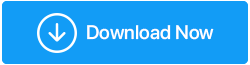Misure preventive per proteggere il computer dai malware?
Pubblicato: 2020-09-19Hai un PC infetto o vuoi prevenire preventivamente il tuo PC da possibili infezioni e minacce? Se qualcuno di questi è il tuo problema, abbiamo una soluzione di fascia alta per il tuo aiuto. Che cos'è? Continua a leggere per conoscere la soluzione, ma prima di rispondere alle tue domande, è importante che tu sappia cos'è il malware e come influisce sul tuo PC. Inoltre, discuteremo alcune misure preventive per proteggere il tuo computer da malware e altri virus.
Che cos'è il malware?
Malware è un termine utilizzato in breve per software dannoso. È un unico termine che si riferisce cumulativamente a termini simili a virus, spyware, worm o Trojan. Il malware causa danni al computer o a un PC in rete. Malware è solo un termine usato spesso per il programma che mira a distruggere il tuo PC e i dati al suo interno. Potrebbe essere un virus, un worm o un Trojan.
Come posso proteggere il mio computer dai malware?
La risposta immediata a questa domanda è che puoi proteggere il tuo computer da malware, virus, Trojan e altre minacce dannose utilizzando un software antivirus efficiente. Systweak Antivirus per PC è considerato lo strumento più affidabile ed efficiente per la varietà di funzionalità che offre. Cosa rende questo strumento straordinario? Le sue diverse modalità di scansione per una scansione rapida e completa. Systweak Antivirus sta guadagnando popolarità per i suoi risultati efficaci nella protezione del computer da malware e altre minacce dannose.
Ottieni la sicurezza Internet pluripremiata da Systweak Antivirus!
Ci sono molte misure preventive che possono essere prese in considerazione per proteggere il tuo computer da malware e altri virus o trojan. Dai un'occhiata per proteggere il tuo PC da Trojan e altre minacce dannose.
Soluzione rapida per proteggere un computer da Trojan o altri malware:
|
1. Non aprire e-mail da mittenti che non riconosci
Abbiamo sentito parlare di molti oggetti di posta elettronica che sono spam e chiunque li apra o scarichi l'allegato, si mette nella trappola. Ad esempio, durante questo periodo difficile della pandemia di coronavirus, è arrivata la notizia di un'e-mail in circolazione tra vari utenti di Gmail con oggetto COVID-19. È stato consigliato a tutti coloro che ricevono tale email, di non aprirla e di segnalarla. Anche l'OMS ha anche menzionato in uno dei suoi tweet queste e-mail fraudolente casuali e truffe online . Si consiglia quindi di non intrattenere mai alcun attaccamento a meno che non sia qualcosa di qualcuno che conosci in quanto potrebbe avere intenzioni dannose.
Tieni presente che hacker e truffatori informatici stanno approfittando della pandemia di #COVID19 inviando e-mail fraudolente e messaggi WhatsApp che tentano di indurti a fare clic su collegamenti dannosi o ad aprire allegati https://t.co/bv7dDq6lts#coronavirus pic.twitter. com/xuJorFFPUZ
— Organizzazione Mondiale della Sanità (OMS) (@OMS) 23 aprile 2020
2. Usa sempre un blocco pop-up nel tuo browser
Le finestre pop-up vengono solitamente create dagli inserzionisti e non sai mai che potrebbero contenere contenuti dannosi o codice non sicuro. Con l'aiuto di un blocco pop-up, puoi impedire al tuo computer di ricevere malware, Trojan o qualsiasi altro virus. Impedisce la visualizzazione di alcune o tutte queste finestre. Il blocco popup in Windows Internet Explorer è attivato per impostazione predefinita. Se utilizzi il browser Chrome, scopri come abilitare il blocco dei popup in Chrome.
3. Abilita il filtro SmartScreen su Internet Explorer
Hai mai sentito parlare del filtro SmartScreen? Ebbene, quelli che hanno una completa conoscenza dei browser web conoscono bene il termine. Il filtro SmartScreen in Internet Explorer ti aiuta a proteggere il tuo computer da malware e attacchi di phishing. Ti proteggerà in anticipo se la posizione di download di qualsiasi sito Web è stata segnalata come non sicura.
Per attivare o disattivare SmartScreen nel browser, attenersi alla seguente procedura:
- Seleziona Impostazioni e altro > Impostazioni > Privacy e servizi .
- Scorri verso il basso fino a Servizi e attiva o disattiva Microsoft Defender SmartScreen .
SmartScreen e Blocco popup sono due termini diversi con ruoli di lavoro diversi. SmartScreen, da un lato, controlla i siti Web che visiti e tiene sotto controllo i file che scarichi, per le minacce alla tua sicurezza. Mentre, Pop-up Blocker blocca solo le finestre pop-up, che di solito contengono pubblicità e non sono sempre dannose.
4. Utilizzare un firewall
Kaspersky Total Security è la soluzione migliore per proteggere i PC perché dispone degli strumenti di protezione critici che cerco in un buon programma antivirus, inclusi un firewall, un gestore di password e uno scanner di vulnerabilità. segui https://t.co/bSOTYj3sUj#protection #security #kasperskyAntivirus pic.twitter.com/9Ct2q0UAgl
— kasperactive (@kasperactive) 1 luglio 2020
Firewall protegge il tuo computer da minacce dannose e ti avvisa se uno spyware, worm o Trojan tenta di connettersi al tuo PC. Un firewall garantisce la sicurezza della rete, tuttavia puoi utilizzare Windows Firewall o qualsiasi altro miglior software Firewall per bloccare virus, worm e aggressori e impedire loro di scaricare app potenzialmente dannose sul tuo PC. Un firewall funge da barriera tra il sistema o la rete privata e Internet.
5. Mantieni il tuo Windows aggiornato
L'aggiornamento di Windows è parte integrante di un sistema. Per assicurarti prestazioni migliori, controlla il tuo aggiornamento di Windows. Windows introduce periodicamente aggiornamenti delle prestazioni e della sicurezza che possono aiutarti ulteriormente a proteggere il tuo computer dai malware. Questi aggiornamenti sono così potenti che prevengono virus, worm e altri attacchi dannosi chiudendo le possibili falle di sicurezza.
6. Usa le impostazioni di sicurezza del browser
Qualunque sia il browser web che stai utilizzando sul tuo computer, assicurati che abbia impostazioni sulla privacy personalizzate. Significa che dovresti regolare le impostazioni sulla privacy e renderle forti in modo da poter impedire ai tuoi dati e al tuo PC di minacce dannose non invitate e indesiderate. È importante tenere sotto controllo le tue impostazioni di sicurezza poiché esistono alcuni siti Web che possono utilizzare le tue informazioni personali per pubblicità mirata, frodi, crimini informatici come furti di identità e molto altro. Che si tratti di Internet Explorer o Google Chrome, modifica leggermente le sue impostazioni sulla privacy per garantire una maggiore sicurezza.
Suggerimento bonus: per gli utenti Android, consigliamo di utilizzare l' app Private Browser Care per una maggiore privacy online e per mantenere la cronologia di navigazione estremamente privata. L'app Private Browser Care per Android è gratuita, comoda e garantisce una navigazione veloce su Internet. Scarica Private Browser Care per una navigazione sicura in Internet senza problemi! |
7. Cancella sempre la cache e i cookie di Internet
Questa misura preventiva si applica a qualsiasi browser che utilizzi sul tuo computer per proteggerlo da minacce online e malware come i trojan. La maggior parte dei browser memorizza informazioni sui siti Web visitati e le relative informazioni. Mantiene tutti i dettagli memorizzati per un'esperienza di navigazione veloce. Sebbene questi dettagli siano utili per prestazioni fluide, a volte è necessario eliminarli tutti, specialmente quando si utilizza una rete Wi-Fi pubblica in modo da non lasciare tracce di identità. Puoi svuotare la cache in Firefox, Chrome e altri browser seguendo semplici passaggi.
Leggi anche: Perché è importante pulire la cache e i file temporanei?
8. Usa un'app antivirus forte e affidabile
Tuttavia, Windows ha una soluzione anti malware integrata, ad esempio Windows Defender. È disponibile gratuitamente e puoi aggiornarlo automaticamente con l'aggiornamento di Windows. Ma hai bisogno di una soluzione forte e affidabile al tuo fianco insieme a Windows Defender. Se non Windows Defender, hai molte soluzioni alternative disponibili. In questo caso, ti consigliamo di utilizzare Systweak Antivirus per proteggere il tuo PC da minacce dannose inclusi virus, Trojan, worm e qualsiasi altro programma dannoso.
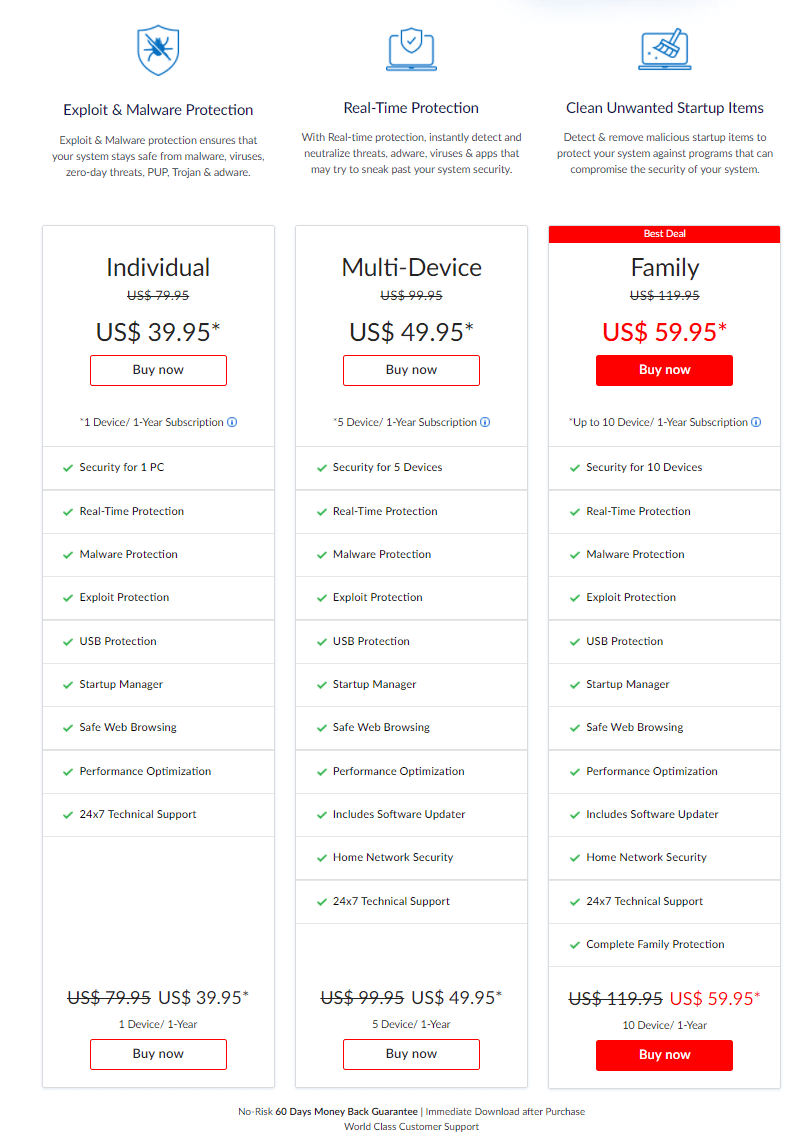
“ Systweak Antivirus offre protezione in tempo reale contro il rilevamento di malware, crea uno spesso muro di sicurezza, riduce al minimo il rischio di contenuti potenziali e di cattivo comportamento sul computer. Insieme a questo, Systweak Antivirus continua a essere eseguito in background per rilevare e rilevare immediatamente i malware e gestirli immediatamente. Inoltre, Systweak Antivirus offre una garanzia di rimborso di 60 giorni, in caso di dubbi in merito".
Scarica Systweak Antivirus qui
[RISOLTO] Il tuo computer è ora protetto contro i malware
Qualunque sia il PC in uso, è fondamentale utilizzare una soluzione antivirus efficace per proteggere il PC da malware e trojan. Systweak Antivirus è un potente concorrente per aiutarti a proteggere il tuo computer da malware, Trojan e altre minacce dannose. Inoltre, tieniti aggiornato per gli ultimi aggiornamenti di sicurezza per Windows in modo da non perdere mai la protezione del tuo PC dalle minacce online e offline.
Puoi anche tenere sotto controllo molti dei migliori software antivirus per il tuo computer. Sentiti libero di contattarci sulle nostre pagine di social media o commentare direttamente di seguito per qualsiasi tua domanda. Ci piacerebbe aiutarti nel miglior modo possibile.
Ci auguriamo che ci abbiate trovato utili. Scarica Systweak Antivirus e inizia a proteggere il tuo computer da malware e altre minacce mortali da oggi stesso.
Continua a leggere Tweak Library per ulteriori contenuti di questo tipo.